Do modula Osnovna sredstva in za vnos ali pregledovanje osnovnih sredstev pridemo na sledeč način: Finance in knigovodstvo – Osnovna sredstva – Osnovna.
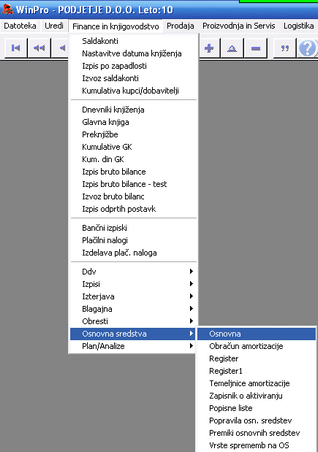
Slika1: pot do tabele osnovnih sredstev
Za dodajanje novega osnovnega sredstva ali urejanje in pregled že zabeleženih osnovnih sredstev moramo odpreti tabelo osnovnih sredstev (glej sliko zgoraj).
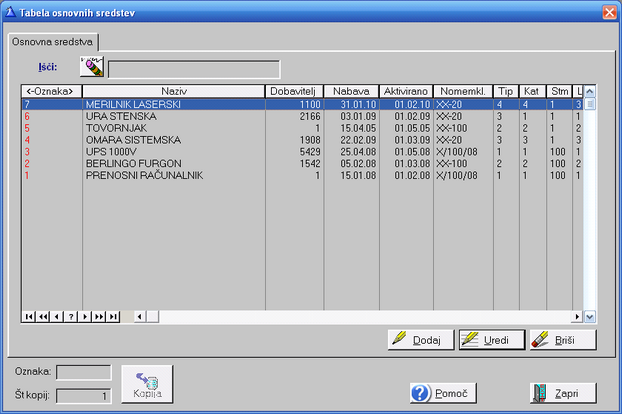
Slika2: tabela osnovnih sredstev
Maska za pregled osnovnih sredstev vsebuje naslednje gumbe za upravljanje:
-Išči; iskanje podatkov po posameznih kolonah
-Dodaj; dodajanje novega zapisa v seznam
-Uredi; popravljanje podatkov v že obstoječem zapisu
-Briši; brisanje izbranega zapisa; brisanje moramo potrditi
-Kopija; možnost kopiranja zapisov osnovnih sredstev – vpišemo oznako in število kopij
-Zapri; zapremo okno
-Pomoč; odpremo okno pomoči za to okno
Za dodajanje novega osnovnega sredstva torej kliknemo na gumb Dodaj. Odpre se okno za vnos splošnih podatkov o osnovnem sredstvu.
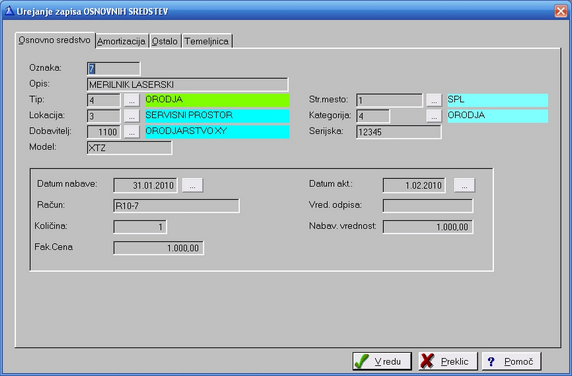
Slika3: dodajanje / urejanje osnovnega sredstva (splošni podatki)
Zavihek Osnovno sredstvo:
-Oznaka; vnesemo oznako OS (npr:zaporedno številko)
-Opis; vnesemo poljuben tekst ali komentar na zapis za lažje razumevanje – poimenovanje OS
-Tip; tip OS iz seznama tipov
-Lokacija; mesto OS iz seznama lokacij
-Dobavitelj; stranka nabave OS iz seznama strank
-Model; oznaka modela OS
-St. mesto; stroškovno mesto iz seznama
-Kategorija; šifra kategorije OS iz seznama kategorij
-Serijska; serijska številka OS
-Datum nabave; datum nabave/nakupa OS
-Račun; številka dokumenta za plačilo OS
-Količina; število kosov OS
-Fak.cena; fakturna cena OS
-Nabav. vrednost; vrednost OS ob nakupu (vrednost računa)
-Datum akt.; datum, ko OS začnemo uporabljati (začetek amortizacije)
-Vred. odpisa; znesek odpisane vrednosti OS
Naslednji zavihek pri dodajanju ali urejanju osnovnega sredstva je Amortizacija.
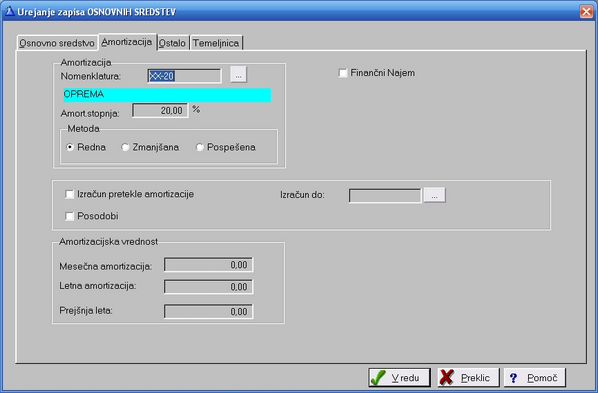
Slika4: dodajanje / urejanje osnovnega sredstva (zavihek amortizacija)
Zavihek Amortizacija:
-Nomenklatura; šifra količnika amortizacijske stopnje iz seznama količnikov
-Amort. stopnja; amortizacijska stopnja v procentih na letnem nivoju
-Metoda;
oRedna;
oZmanjšana
oPospešena;
-Finančni najem;
-Izračun pretekle amortizacije;
-Izračun do;
-Posodobi;
-Amortizacijska vrednost:
oMesečna amortizacija;
oLetna amortizacija;
oPrejšnja leta;
Naslednji zavihek pri dodajanju ali urejanju osnovnega sredstva je Ostalo.
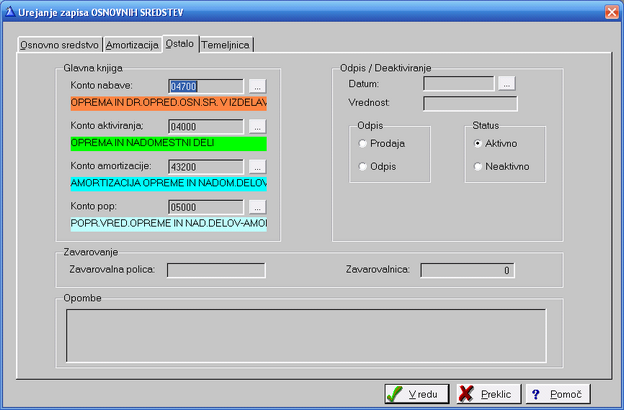
Slika5: dodajanje / urejanje osnovnega sredstva (zavihek ostalo)
Zavihek Ostalo:
-Glavna knjiga:
oKonto nabave; konto za knjiženje nabave OS iz seznama kontov
oKonto aktiviranja; konto za knjiženje aktiviranja OS iz seznama kontov
oKonto amortizacije; konto za knjiženje amortizacije OS iz seznama kontov
oKonto pop; konto za knjiženje vrednosti popravka OS
-Odpis:
oDatum odpisa; datum odpisa OS
oVrednost; vrednost odpisa OS
oStatus; Aktivno/Neaktivno – ali je OS v uporabi za amortizacijo ali ni
oOdpis; Prodaja/Odpis – vrsta odpisa OS
-Zavarovanje:
oZavarovalna polica; številka ali naziv zavarovalniške police
oZavarovalnica; šifra zavarovalnice iz seznama strank
-Opombe; razni pripisi, zaznamki, dopisi – prosti tekst
OPOZORILO: Program ne obračunava amortizacije za osnovna sredstva, ki imajo označen status NEAKTIVNO.
Če med letom prodamo osnovno sredstvo vpišemo v rubriko Datum datum prodaje (datum ko os prodamo), status pa pustimo na Aktivno. Program tako osnovno sredstvo zamortizira do datuma prodaje. Šele po narejeni amortizaciji popravimo status takega osnovnega sredstva - ga damo na neaktivno.
Naslednji zavihek pri dodajanju ali urejanju osnovnega sredstva je Temeljnica.
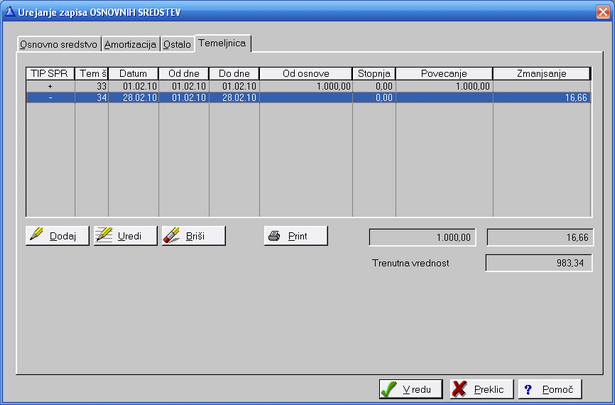
Slika6: dodajanje / urejanje osnovnega sredstva (zavihek Temeljnica)
Pri vnosu osnovnega sredstva na zavihku temeljnica ni potrebno nič vnašati, saj program sam izdela zažetno / otvoritveno temeljnico.
Zavihek Temeljnice:
Seznam temeljnic amortizacije osnovnega sredstva s skupno vrednostjo zmanjšanja in povečanja vrednosti in trenutno vrednostjo osnovnega sredstva.
-Dodaj; možnost dodajanja temeljnice
-Uredi; možnost urejanja temeljnice
-Briši; možnost brisanja temeljnice
-Print; možnost izpisa temeljnice
Ko izpolnemo vse zavihke pri dodajanju novega osnovnega sredstva z gumbom V redu potrdimo vnos v tabelo in zaključimo z vnosom.
Z gumbom Prekliči razveljavimo spremembe ali vnos in zapremo okno.
Z gumbom Pomoč odpremo okno s pomočjo o tem vnosnem oknu.